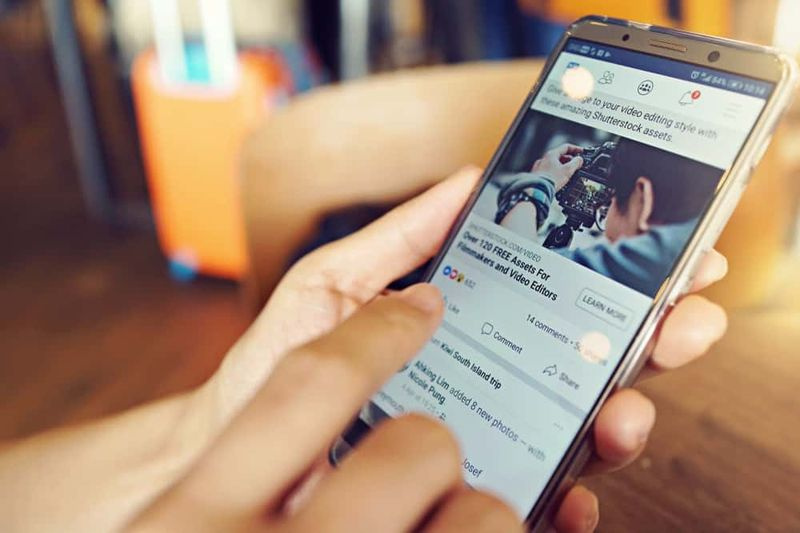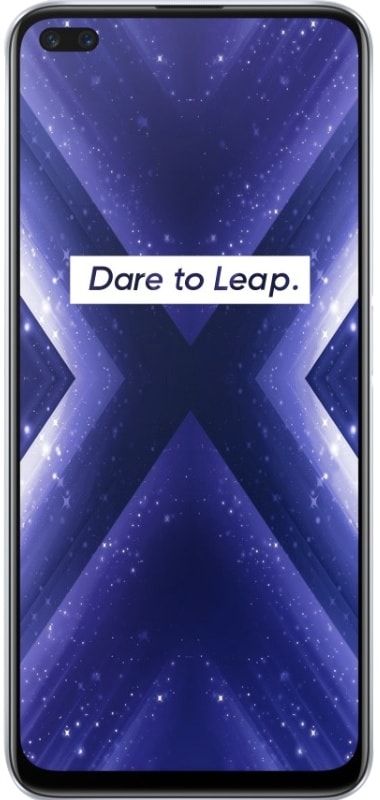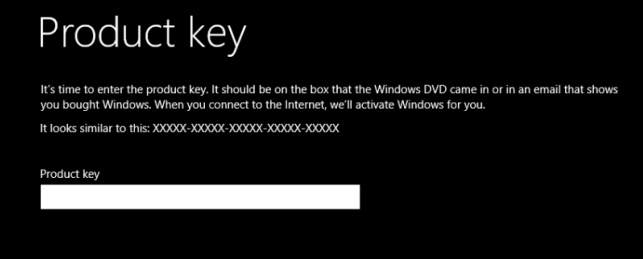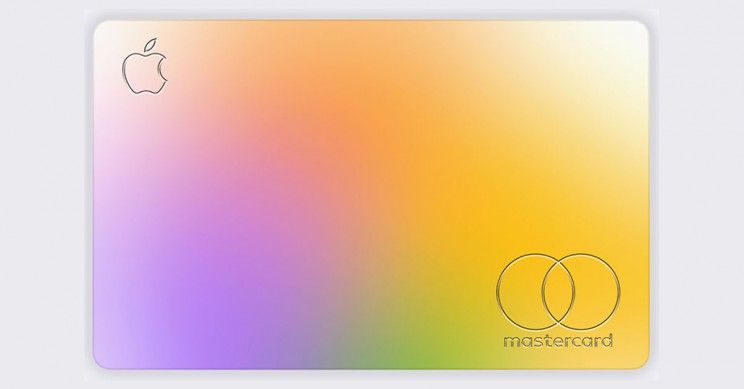14 Comenzi rapide de la tastatură pentru aplicația de fișier iPad
Un număr bun de iPad utilizatorii scriu pe tabletă cu o tastatură externă și unul dintre principalele avantaje ale acestei abordări este că obțineți acces la comenzile rapide de la tastatură în majoritatea aplicațiilor pentru tabletă.
Dosare pentru aplicația iOS nu diferă și cu o tastatură inteligentă sau o tastatură Bluetooth externă conectată la iPad, o varietate de apăsări de taste și comenzi rapide de la tastatură pot fi folosite pentru a naviga și a efectua funcții utile în cadrul aplicației pentru sistemul de fișiere iOS.
În acest post vă vom arăta o varietate de comenzi rapide de la tastatură excelente pentru Dosare aplicație pe iOS care va detecta când aveți o tastatură externă conectată la iPad, acestea includ clicuri pentru a copia, lipi, duplica, muta, șterge, crea un folder nou, căuta,  selectați toate, afișați cele mai recente, schimbați vizualizarea de la o pictogramă la alta, navigați în structura de directoare a sistemului de fișiere și multe altele.
selectați toate, afișați cele mai recente, schimbați vizualizarea de la o pictogramă la alta, navigați în structura de directoare a sistemului de fișiere și multe altele.
Cerințe
Acest lucru este probabil evident, dar veți avea nevoie de un iPad sau iPad Pro cu o tastatură externă conectată pentru a utiliza aceste comenzi rapide de la tastatură. Tastatură inteligentă Apple pentru iPad este o alegere excelentă pentru mulți utilizatori și Brydge tastatura pentru iPad este foarte bună dacă doriți ca tableta dvs. să imite un laptop, în timp ce Tastatură Apple Magic este o alegere populară pentru utilizatorii iPad care utilizează dispozitivul dvs. în principal pe birou sau stație de lucru.
Windows Update spune instalarea în așteptare
14 Comenzi rapide de la tastatură pentru aplicația iPad Files
Iată o listă de comenzi rapide de la tastatură cunoscute pentru utilizare în aplicația Fișiere pentru iPad cu o tastatură externă. Trebuie să fiți în aceeași aplicație pentru a putea utiliza aceste comenzi rapide de pe tastatură.
- Creați un folder nou - Comandă + Shift + N
- Copiere - Comandă + C
- Duplicat - Comandă + D
- Lipiți - Comandă + V
- Deplasați-vă aici (cum să lipiți cu Tăiere) - Comandă + Shift + V
- Șterge - Comandă + Șterge
- Selectați tot - Comandă + A
- Căutare - Comandă + F
- Afișare recentă - Comandă + Shift + R
- Afișați navigarea - Comandă + Shift + B
- Vedeți ca pictograme - Comandă + 1
- Vedeți ca listă - Comandă + 2
- Accesați folderul atașat - Comandă + Săgeată în sus
- Navigați - tastele săgeată
Vezi și: Cum să deconectați un dispozitiv Bluetooth de pe iPhone sau iPad
Rețineți că pentru comenzi precum copiere, duplicare, lipire, ștergere, trebuie să aveți un fișier sau un folder selectat activ pentru ca comanda să funcționeze conform așteptărilor.
Sfaturi pentru utilizatorii iPad cu tastatură externă
Cu o tastatură externă conectată la un iPad, țineți apăsată tasta COMMAND de pe tastatură pentru a vedea o listă de comenzi rapide de pe tastatură pe ecranul tastaturii pentru acea aplicație iOS specială. Aproape toate aplicațiile iOS native acceptă această caracteristică, deși nu toate aplicațiile terță parte o acceptă.

popcorn time aruncat la televizor
Utilizarea unui iPad cu tastatură poate fi o experiență extraordinară pentru utilizatorii avansați ai tabletei și pentru cei care scriu des, mai ales dacă aflați câteva dintre comenzile rapide de la tastatură disponibile pentru aplicații.

din spațiul de stocare offline html5 crom
Dacă sunteți un utilizator Mac, veți observa că fiecare dintre aceste comenzi rapide din aplicația Fișiere pentru iPad sunt identice cu cele de pe computer. Păstrarea comenzilor rapide de la tastatură precum acestea pe Mac și iPad are multe beneficii evidente și vă permite să comutați cu ușurință între dispozitive fără a fi nevoie să vă amintiți sau să învățați noi combinații pentru a efectua aceleași acțiuni. Majoritatea comenzilor rapide de la tastatură, cum ar fi copierea și lipirea (Command + C și Command + V), sunt aceleași atât pe Mac, cât și pe iOS, iar multe altele sunt, de asemenea, partajate.
O lume de opțiuni
Rețineți că majoritatea tastaturilor iPad sunt specifice fiecărui model, deci asigurați-vă că potriviți dispozitivul pe care îl aveți cu tastatura pentru a funcționa conform intenției.
Cunoașteți alte comenzi rapide de la tastatură pentru aplicația Fișiere de pe iPad? Sau pentru iOS în general? Care este tastatura externă preferată de utilizat cu tableta? Distribuiți comentariile dvs. mai jos!
Vedeți mai multe de la noi la AppleForCast .